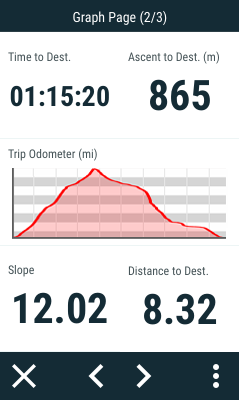
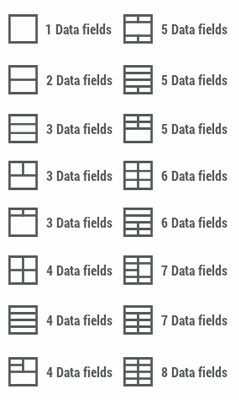
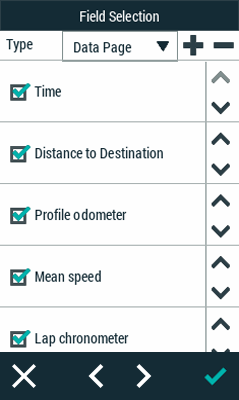
|
|
|
|
Во время путешествия устройство будет записывать все виды информации в режиме реального времени (скорость, темп, высота над уровнем моря, расстояние, уклон...). Эти значения называются полями данных и группируются в страницы данных. Так как соответствующие данные различаются в зависимости от вида спорта (походы, бег, дорожный велосипед, горный велосипед). Помните, вы можете изменить поля данных и заменить их другими, которые лучше соответствуют вашим потребностям. Настройте свое устройство, отображая только те поля, которые вам действительно нужны, или создайте совершенно новые страницы данных.
Изменение определенного поля данных
Вы можете изменить определенное поле данных непосредственно со страницы данных:
1. Откройте страницу данных содержащую поле, которое вы хотите заменить.
2. Oткройте контекстное меню для поля, которое вы хотите изменить и выберите ‘Изменить это поле’.
3. Выберите новое поле, чтобы заменить его.
Редактирование существующей страницы данных
Для редактирования любой страницы данных выполните следующее:
1. Перейдите в ‘Главное меню > Настройки > Профили активности > Страницы данных’.
2. В опции ‘Тип’ выберите страницу, которую вы хотите изменить.
3. Поля сверху (квадраты отмечены) - это поля, отображаемые на странице данных. Снимите флажок с квадрата, чтобы скрыть связанное с ним поле.
4. Внизу находятся доступные поля данных, отсортированные по кате-гориям (расстояния, высоты, время и т.д.). Найдите поле, которое вы хотите добавить, и отметьте его квадрат, чтобы добавить его на страницу данных.
5. Вы также можете изменить порядок отображения полей на странице с помощью стрелок сбоку.
Создание новой страницы данных
Если расположение страниц данных по умолчанию не соответствует вашим потребностям, вы можете создать свои собственные страницы, выполнив следующие действия:
1. Перейдите в ‘Главное меню > Настройки > Профили активности > Страницы данных’.
2. Нажмите ‘+’, чтобы создать новую страницу данных (вы также можете удалить любую из текущих страниц, нажав ‘-’).
3. Дайте новой странице имя и выберите шаблон, чтобы определить как будут организованы данные.
4. Затем добавьте поля, которые будут составлять вашу страницу.
5. Поля вверху (отмеченные квадраты) - это поля, которые будут отображаться на странице данных. Снимите флажок с квадрата, чтобы скрыть связанное с ним поле.
6. Внизу находятся доступные поля данных, отсортированные по категориям (расстояния, высоты, время...). Найдите поле, которое вы хотите добавить, и отметьте его квадрат чтобы добавить его на страницу данных.
7. Вы также можете изменить порядок отображения полей на странице с помощью стрелок сбоку.
ВАЖНО: Полезные советы по использованию каждого поля данных смотрите в приложении.